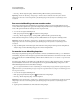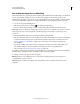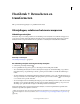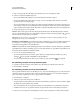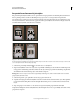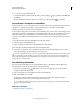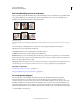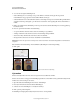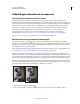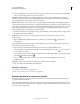Operation Manual
165
PHOTOSHOP GEBRUIKEN
Tonen en kleuren aanpassen
Laatst bijgewerkt 8/6/2011
• Kies Laag > Nieuwe aanpassingslaag > Omkeren. Klik op OK in het dialoogvenster Nieuwe laag.
Opmerking: U kunt ook Afbeelding > Aanpassingen > Omkeren kiezen. Onthoud echter dat bij deze methode
aanpassingen rechtstreeks worden aangebracht op de afbeeldingslaag en dat informatie over afbeeldingen wordt
verwijderd.
Een zwart-witafbeelding met twee waarden maken
Met de aanpassing Drempel zet u afbeeldingen met grijswaarden of kleur om in zwart-witafbeeldingen met veel
contrast. U kunt een bepaald niveau opgeven als drempel. Alle pixels lichter dan de drempelwaarde worden omgezet
in wit en alle pixels donkerder dan de drempel worden omgezet in zwart.
1 Voer een van de volgende handelingen uit:
• Klik op het pictogram Drempel in het deelvenster Aanpassingen.
• Kies Laag > Nieuwe aanpassingslaag > Drempel. Klik op OK in het dialoogvenster Nieuwe laag.
In het deelvenster Drempel ziet u een histogram van de lichtsterkteniveaus van de pixels in de huidige selectie.
Opmerking: U kunt ook Afbeelding > Aanpassingen > Drempel kiezen. Onthoud echter dat bij deze methode
aanpassingen rechtstreeks worden aangebracht op de afbeeldingslaag en dat informatie over afbeeldingen wordt
verwijderd.
2 Sleep de schuifregelaar onder het histogram in het deelvenster Aanpassingen naar het gewenste drempelniveau.
Terwijl u sleept, wordt de afbeelding aangepast aan de nieuwe drempelwaarde.
De waarden in een afbeelding beperken
Met de aanpassing Waarden beperken geeft u het aantal toonniveaus (of helderheidswaarden) op voor elk kanaal in
een afbeelding. De pixels worden vervolgens toegewezen aan het niveau dat het meest overeenkomt. Als u bijvoorbeeld
twee toonniveaus kiest in een RGB-afbeelding, resulteert dit in zes kleuren: twee voor rood, twee voor groen en twee
voor blauw.
Deze aanpassing is handig voor het maken van speciale effecten, zoals grote, platte gebieden in een foto. De effecten
zijn het duidelijkst te zien wanneer u het aantal grijsniveaus in een grijswaardenafbeelding verlaagt, maar ook in
kleurenafbeeldingen kunt u interessante effecten verkrijgen.
Als u een specifiek aantal kleuren wilt in een afbeelding, zet u de afbeelding om in grijswaarden en geeft u het gewenste
aantal niveaus op. Zet de afbeelding vervolgens terug in de vorige kleurmodus en vervang de verschillende grijstonen
door de gewenste kleuren.
1 Voer een van de volgende handelingen uit:
• Klik op het pictogram Waarden beperken in het deelvenster Aanpassingen.
• Kies Laag > Nieuwe aanpassingslaag > Waarden beperken.
Opmerking: U kunt ook Afbeelding > Aanpassingen > Waarden beperken kiezen. Onthoud echter dat bij deze methode
aanpassingen rechtstreeks worden aangebracht op de afbeeldingslaag en dat informatie over afbeeldingen wordt
verwijderd.
2 Typ het gewenste aantal tintniveaus in het deelvenster Aanpassingen.